在当今社会,手机已经成为人们生活中不可或缺的重要工具,为了保护个人隐私和信息安全,很多人选择使用软件加锁来保护手机中的应用程序。对于一加手机用户来说,如何设置应用锁成为了一个关键问题。在这篇文章中我们将详细介绍一加手机如何设置软件加锁,帮助用户更好地保护自己的隐私和信息安全。愿每位一加手机用户都能轻松掌握这些设置技巧,让手机使用更加安心和便捷。
一加手机应用锁设置教程
步骤如下:
1.首先点击设置,如下图所示。
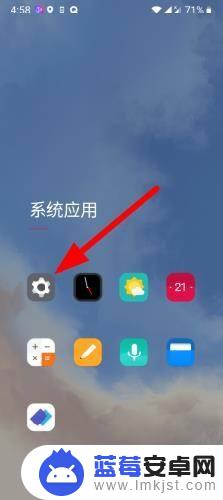
2.进入设置后点击工具箱,如下图。
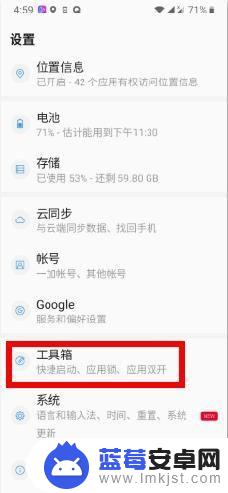
3.进入工具箱点击应用锁,如下图。
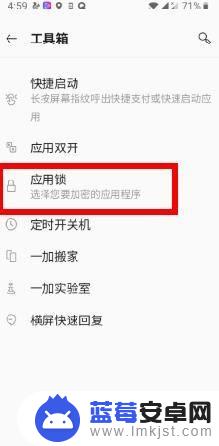
4.进入应用锁点击添加应用,如下图。
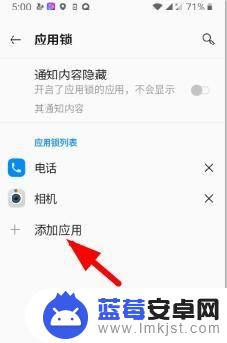
5.选择图库应用,如下图。
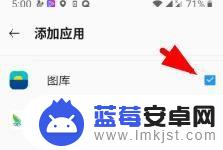
6.勾选图库应用后,再次打开图库提示输入指纹。如下图。
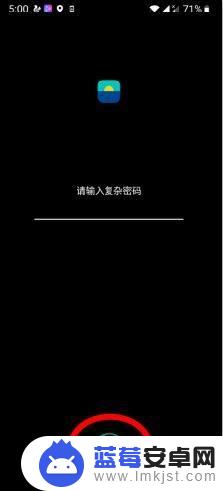
以上就是一加手机怎么设置软件加锁的全部内容,有需要的用户可以按照以上步骤进行操作,希望对大家有所帮助。












